Wenn die Der Volumeschattenkopie-Dienst funktioniert nicht Auf Ihrem Windows-Computer können verschiedene Arten von Fehlermeldungen auftreten. VSS ist eine wichtige Komponente des Windows-Betriebssystems, die es Benutzern ermöglicht, Sicherungen zu erstellen und frühere Versionen von Dateien wiederherzustellen.
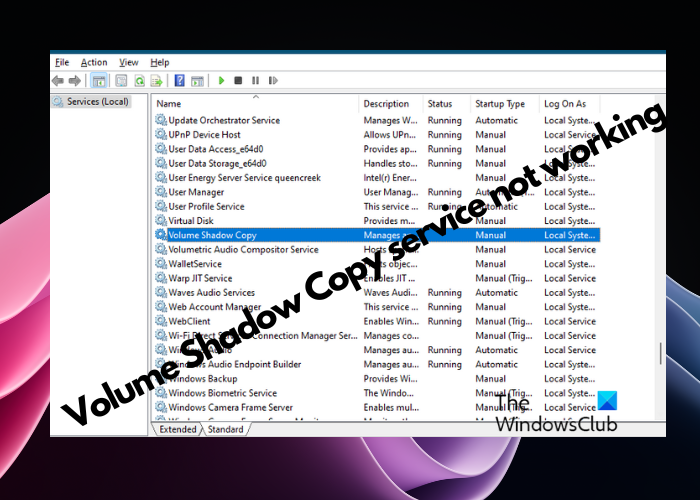
Es kann jedoch vorkommen, dass dieser Dienst auf Probleme stößt und nicht mehr funktioniert. In einem solchen Fall empfehlen wir einige Schritte zur Behebung der VSS-Fehler.
Warum funktioniert der Volume Shadow Copy-Dienst nicht?
Wenn der Volume Shadow Copy Service (VSS) nicht funktioniert, können mehrere Faktoren zum Problem beitragen, zum Beispiel:
- Wenn der Volume Shadow Copy-Dienst oder die Abhängigkeitsdienste nicht ausgeführt werden.
- Auf dem Volume, auf dem die Schattenkopien gespeichert sind, ist nicht genügend freier Speicherplatz vorhanden.
- Wenn einer der VSS-Writer nicht ausgeführt werden kann.
- Softwarekonflikte von Drittanbietern oder Eingriffe durch Antivirenprogramme können zu VSS-Fehlern führen.
- Wenn der Volumeschattenkopie-Anbieter nicht im System registriert ist.
- Fehlende und beschädigte Systemdateien.
- Falsche Registrierungseinstellungen.
- Festplattenfehler.
Behebung, dass der Volume Shadow Copy-Dienst nicht funktioniert
Stellen Sie zunächst sicher, dass der Volume Shadow Copy-Dienst aktiviert ist und ausgeführt wird. Öffnen Sie dazu den Service Manager und suchen Sie nach Volumenschattenkopie Klicken Sie mit der rechten Maustaste darauf und wählen Sie den Dienst aus Start um den Dienst zu aktivieren und zu starten. Der Standard-Start-TPE ist Handbuch.
Wenn VSS bereits aktiviert ist und ausgeführt wird, können Sie andere Methoden zur Fehlerbehebung in Betracht ziehen, um den Fehler wie unten vorgeschlagen zu beheben:
- Überprüfen Sie die Ereignisanzeige auf Fehlermeldungen
- Konfigurieren Sie die Systemwiederherstellungseinstellungen
- Stellen Sie die Größe des Ereignisprotokolls auf maximal 64 MB ein
- Reparieren Sie das Windows-Systemabbild
- Beheben Sie verschiedene VSS-Fehler.
1]Überprüfen Sie die Ereignisanzeige auf Fehlermeldungen
![Der Volume Shadow Copy-Dienst Funktioniert Nicht [Fix] 1 Ereignis-Id 8193 Fehler Beim Volumeschattenkopie-Dienst](https://www.thewindowsclub.com/wp-content/uploads/2023/02/Event-ID-8193-Volume-Shadow-Copy-Service-error-1.png)
Untersuchen Sie die Windows-Ereignisanzeige auf relevante Fehlermeldungen oder Warnungen im Zusammenhang mit VSS. Überprüfen Sie beide Anwendung Und System Protokolle für Ereignisse, die möglicherweise Aufschluss darüber geben, warum VSS nicht funktioniert. Wir haben beispielsweise einen detaillierten Beitrag zur Ereignis-ID 8193, der auf einen Fehler beim Volume Shadow Copy Service hinweist. Sie können den Lösungen folgen, um das Problem zu beheben.
Lesen: Schattenkopien konnten die maximale Größe des Speicherbereichs nicht ändern
2]Konfigurieren Sie die Systemwiederherstellungseinstellungen
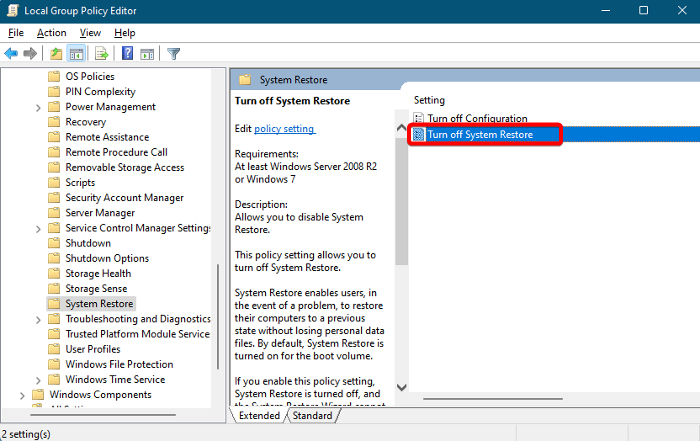
Manchmal kann ein VSS-Fehler auftreten, der besagt, dass kein Wiederherstellungspunkt erstellt werden konnte oder der von der Systemwiederherstellung verwendete Volume-Schattenkopie-Dienst nicht funktioniert. Dies tritt normalerweise auf, wenn versucht wird, den Treiber zu aktualisieren. Dennoch haben wir einen ausführlichen Beitrag zur Behebung des Volume Shadow Copy Service-Fehlers 0x81000202 oder 0x81000203, der dieses Problem behebt. Sie können aber auch versuchen, die Systemwiederherstellungseinstellungen wie folgt zu ändern:
Öffnen Sie den Gruppenrichtlinien-Editor und navigieren Sie zum folgenden Pfad:
Computer > Konfiguration > Administrative Vorlage > System > Systemwiederherstellung
Doppelklicken Sie nun rechts zum Öffnen Deaktivieren Sie die Systemwiederherstellung und stellen Sie es ein Nicht konfiguriert.
Lesen: Schattenkopien gehen während der Sicherung in Windows 11 verloren
3]Stellen Sie die Größe des Ereignisprotokolls auf maximal 64 MB ein
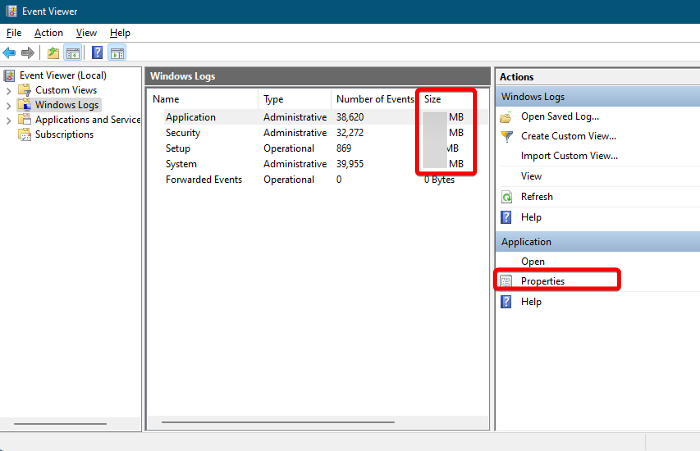
Wenn der Volume Shadow Copy-Dienst immer noch nicht funktioniert, kann das Problem möglicherweise durch Reduzieren der Größe des Ereignisprotokolls auf maximal 64 MB behoben werden. Öffnen Sie dazu Ereignisanzeige aus der Windows-Suche > auswählen Windows-Protokolle > gehen Sie nach rechts > wählen Sie ein Ereignisprotokoll aus, das größer als ist 64 MB > Eigenschaften.
Als nächstes unter dem Allgemein Registerkarte > Maximale Protokollgröße (KB) > Geben Sie eine Protokollgröße ein, die gleich oder kleiner ist 64000 KB > Protokoll löschen.
Klicken Ja im Popup, wenn Sie das Originalprotokoll vor dem Löschen speichern möchten, und drücken Sie OK.
4]Windows-Systemabbild reparieren
![Der Volume Shadow Copy-Dienst Funktioniert Nicht [Fix] 2 Reparieren Sie Das Windows-Image Mit Dism](https://www.thewindowsclub.com/wp-content/uploads/2013/06/dism-cleanup.jpg)
VSS-Fehler entstehen häufig aufgrund nicht betriebsbereiter oder beschädigter Windows-Systemabbilder. In diesem Fall können Sie versuchen, das DISM-Tool auszuführen, um die Dateien zu aktualisieren und das Problem zu beheben. Mit den Zusatzschaltern können Sie auch eventuelle Unstimmigkeiten und Schäden beheben.
5]Beheben Sie verschiedene VSS-Fehler
Es gibt andere Lösungen, die Sie je nach Art des aufgetretenen VSS-Fehlers ausprobieren können, z. B. die Neuregistrierung der VSS-DLL-Dateien, das Kopieren der erforderlichen Registrierungsdateien von einem funktionierenden System, die Verlängerung des VSS-Zeitlimits oder das Entfernen der ältesten Schattenkopie für das Laufwerk oder Erhöhen des Limits für den Schattenkopiespeicher.
Während die meisten dieser Lösungen anwendbar sind, wenn der Volume Shadow Copy-Dienst nicht funktioniert, können Sie im Glossar unserer Beiträge zu verschiedenen VSS-Fehlern wie folgt nach spezifischen Lösungen suchen:
Einige der Lösungen umfassen die Konfiguration der Registrierungseinstellungen; Stellen Sie daher sicher, dass Sie eine Sicherungskopie der Registrierungsdaten erstellen, um alle verlorenen Einstellungen wiederherzustellen.
Lesen: So löschen Sie Volumenschattenkopien in Windows
Stellen Sie gleichzeitig sicher, dass Ihr Betriebssystem mit den neuesten Updates auf dem neuesten Stand ist. Wenn das Problem weiterhin besteht, sollten Sie eine Neuinstallation des Volume Shadow Copy-Dienstes in Betracht ziehen. Wenn keine dieser Lösungen funktioniert, müssen Sie möglicherweise eine Systemwiederherstellung durchführen oder eine Sicherungssoftware eines Drittanbieters verwenden, um Sicherungen zu erstellen und frühere Dateiversionen wiederherzustellen.
Wie aktiviere ich den Volume Shadow-Dienst?
Um den Volume Shadow Copy Service (VSS) zu starten, wie im Beitrag erwähnt, öffnen Sie den Laufen Konsole (Gewinnen +R), Typ dienstleistungen.mscund schlagen Eingeben. Scrollen Sie nun nach unten zu Volumenschattenkopieklicken Sie mit der rechten Maustaste und wählen Sie aus Start. Wenn Start ausgegraut ist, greifen Sie auf die Eigenschaften des Dienstes zu und legen Sie seinen Starttyp auf fest Automatisch oder Handbuch. Versuchen Sie nun erneut, den Dienst zu starten.
Warum wird der VSS-Dienst beendet?
VSS-Ausfälle können häufig aufgrund von Festplattenproblemen auftreten, zu denen volle oder fehlerhafte Festplatten, kompromittierte RAID-Konfigurationen oder die Verwendung inkompatibler 4K-Laufwerke mit veralteten Systemen gehören. Darüber hinaus funktioniert VSS möglicherweise auch aufgrund anderer Hardwarefehler nicht mehr, die die Snapshot-Erstellung durch VSS-Autoren beeinträchtigen.






